Appleは通常、写真、音楽、映画などのファイルをコンピュータからiPhoneに転送する際にiTunesを使用することを推奨しています。しかし、iTunesには欠点があります。写真を転送すると、iPhoneの写真ライブラリ全体が置き換えられてしまうのです。さらに、同期プロセスが遅くなったり、正常に動作しなくなったりすることがあります。
これらの面倒な作業のため、多くのユーザーはiTunesを使わずにPCからiPhoneに写真を転送することを好みます。幸いなことに、試すことができるシンプルで信頼性の高い代替手段がいくつかあります。このガイドでは、iTunesを使わずに複数の写真を簡単に転送するための最適な方法をご紹介します。

大量の写真を転送する必要がある場合は、サードパーティ製のデスクトップツールを使用するのが最適です。iOS iOSは、音楽、動画、写真、連絡先など、さまざまなファイルをiPhoneとWindows PCまたはMac間で一度に簡単に転送できるオールインワンソフトウェアです。iPhone/iPadのファイルを管理・転送するためのシンプルで効率的な方法です。
iOS転送の主な機能:
iOS転送を使用して iTunes を使わずに PC から iPhone に写真を転送するガイド:
適切なバージョンのiOS TransferをダウンロードしてPCにインストールしてください。プログラムを起動し、iPhoneをUSBケーブルでPCに接続します。接続すると、下図のようなインターフェースが表示されます。

02左側のメニューから「写真」タブを選択すると、iPhone の写真ライブラリがすべて種類ごとに異なるタブに表示されます。

03 PC から iPhone に写真を追加するには、上部のツールバーの「+」アイコンをクリックし、オプションから「ファイルの追加」または「フォルダーの追加」を選択して、コンピューターから転送する画像を選択します。
iTunesに加えて、iCloudはクラウドにデータを保存・バックアップできるAppleのサービスです。Windows PCとiPhone間で写真をWindowsに同期できるため、iTunesを使わずにPCからiPhoneにワイヤレスで写真を転送できます。
十分な iCloud ストレージがあり、コンピュータに iTunes for Windowsアプリがインストールされている場合は、次の手順に従って PC から iPhone に写真を簡単に転送できます。
ステップ 1. コンピューターでiCloud.comを開き、Apple ID でログインします。
ステップ 2. 「写真」アイコンをクリックし、「アップロード」ボタンを選択して、 iCloud に転送する写真を追加します。

ステップ 3. iPhone で「設定」を開き、上部にある Apple ID をタップします。
ステップ4. 「iCloud」オプションに移動し、「写真」を選択して「iCloud写真」をオンにします。iPhoneがWi-Fiに接続されていることを確認してください。しばらくすると、写真が自動的にiPhoneにダウンロードされます。

iCloud 以外にも、Dropbox、OneDrive など、iTunes を使わずに PC から iPhone に写真を転送できるクラウド サービスが他にもあります。
2.1 Dropboxを使ってiTunesを使わずにiPhoneに画像を転送する
ステップ 1. PC でdropbox.comに直接アクセスし、アカウントにログインします。
ステップ 2. 次に、フォルダーを作成し、「ファイルをアップロード」オプションをクリックして、PC から Dropbox アカウントに写真をアップロードします。

ステップ 3. iPhone で Dropbox アプリを開き、同じアカウントにサインインします。
ステップ4. 「ダウンロード」タブをクリックし、転送したい写真を選択します。処理が完了するまでしばらくお待ちください。
iPhone を Dropbox にバックアップしたい場合は、このステップバイステップガイドをお読みください。
iPhoneをDropboxにバックアップする方法【完全ガイド&代替手段】2.2. OneDriveを使ってiTunesを使わずにPCからiPhoneに写真をコピーする
ステップ 1. PC に OneDrive をセットアップします。
ステップ 2. ファイルまたはフォルダーをコピーして、コンピューターの OneDrive フォルダーに貼り付けます。
ステップ 3. App Store から iPhone に OneDrive アプリをダウンロードしてインストールし、Microsoft アカウントでサインインします。
ステップ 4. 同期が完了すると、OneDrive アプリでコンピューターの写真にアクセスできるようになります。
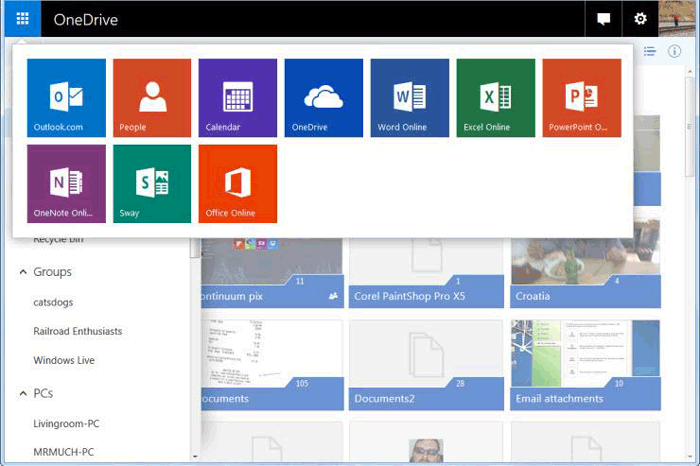
iTunesを使わずにパソコンからiPhoneに写真を転送する従来の方法としては、メールを使うことが挙げられます。しかし、メール1通あたりの添付ファイルサイズには制限があるため、大容量のファイルを一括転送することはできません。また、アップロードとダウンロードの速度はネットワークの影響を受けます。
iTunesを使わずにコンピューターからiPhoneに写真を送信するにはどうすればいいですか?
ステップ 1. PC で電子メール クライアントを開き、「新しい電子メール」を選択します。
ステップ 2. 写真を添付し、受信者として自分のメール アドレスを入力して、「送信」をクリックします。
ステップ 3. iPhone でメール アプリを開き、送信したメールを見つけます。
ステップ 4. 添付された写真をタップし、「写真に保存」を選択します。

ファイルエクスプローラーはWindowsに組み込まれているツールで、PC上のファイルやフォルダを管理できます。これを使えば、iPhoneの内部ストレージにアクセスし、パソコンからデバイスに写真を簡単にコピーできます。
ステップ 1: ロックを解除した後、 iPhone を PC に接続します。
ステップ 2: 「Win + E」を押してファイル エクスプローラーを開きます。
ステップ3:サイドバーで、「このPC > Apple iPhone > 内部ストレージ > DCIM」に移動します。ここにiPhoneの写真フォルダがあります。
ステップ 4: コンピュータ上で、転送したい写真のあるフォルダを開き、それらをコピーして iPhone の DCIM フォルダに貼り付けます。

クラウドストレージサービスであるGoogleフォトでは、写真や動画をデバイス間でワイヤレスで転送できます。15GBの無料ストレージが提供されており、これはiCloudよりもはるかに大容量です。
ステップ 1. Google フォトにアクセスし、Google アカウントでログインします。
ステップ 2. 「アップロード」>「コンピューター」をクリックして、クラウド ストレージに転送する写真をアップロードします。

ステップ 3. iPhone に Google フォトをインストールし、コンピューターで使用しているのと同じアカウントでサインインします。
ステップ 4. 「写真」タブに移動して、コンピューターの写真を表示します。
上記の6つの方法が、iTunesを使わずにPCからiPhoneに写真を転送するのに役立つことを願っています。他の方法と比較して、 iOS Transferが最も優れた方法であることは間違いありません。効率性、シンプルさ、そして安全性に優れており、大量の写真を転送する必要があるユーザーに最適です。
この記事またはソフトウェアに関して問題がある場合は、こちらにコメントを残してください。
Q1: PC から iPhone に写真をドラッグ アンド ドロップできますか?
iPhoneがPCに接続されていて、「このPC」> [デバイス名] > 内部ストレージ > DCIM からアクセスできる場合は、写真をこのフォルダにドラッグ&ドロップするだけでアクセスできます。完了すると、iPhoneで写真を閲覧できるようになります。
Q2: PC から iPhone に写真を手動で転送するにはどうすればよいですか?
iOS Transferなどのサードパーティ製ソフトウェアを使えば、PCからiPhoneへ複数の写真を簡単に選択して転送できます。あるいは、クラウドストレージサービスに写真をアップロードしてiPhoneと同期することもできます。
Q3: iPhone から PC に写真を転送するにはどうすればよいですか?
iPhoneからパソコンに写真を移動するには、iPhoneをUSBで接続し、パソコンでMicrosoftフォトアプリを開きます。「インポート」>「USBデバイスから」を選択すると、パソコンに転送する写真を選択できます。
関連記事:
iTunesを使わずにPCからiPhoneにファイルを転送する方法 - 6つの方法
iTunesを使わずにパソコンからiPhoneに動画を転送する方法(6つの実証済み方法)





